Aunque existe una amplia variedad de móviles de diferentes marcas que nos ofrecen una gran variedad de modelos, la que se ha llevado la mayor parte del mercado sin duda es Apple. El iPhone es el celular más cotizado debido a su calidad, diseño, y las múltiples opciones que nos ofrece. Si tú tienes un iPhone a la mano, seguramente aún hay cosas que desconoces de estos dispositivos, como estas 20 que no sabías que podías hacer con él y hoy te presentamos, echa un vistazo a continuación y conviértete en el maestro iPhone más destacado de tu comunidad:
1. Borra los errores con una simple sacudida
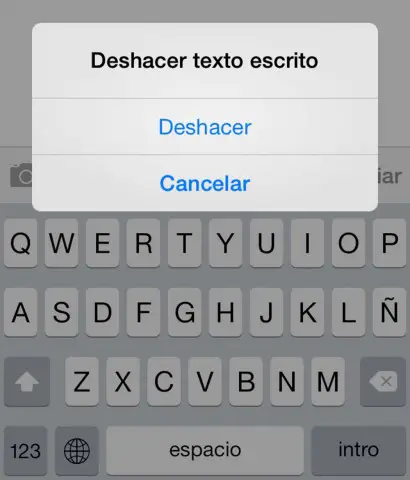
¿Te equivocaste al escribir un mensaje o editar una foto? No te preocupes, lo único que debes hacer es sacudir tu teléfono y aparecerá la opción deshacer lo que acabas de hacer.
2. Añade un punto pulsando dos veces la barra espaciadora
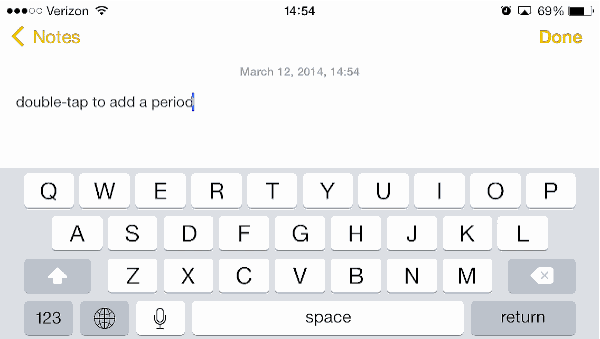
Cuando estés escribiendo un mensaje y tengas que empezar un nueva oración, sólo presiona dos veces la barra espaciadora y automáticamente se podrá un punto y un espacio, listo para que empieces una nueva oración.
3. Haz que Siri lea tus correos en voz alta
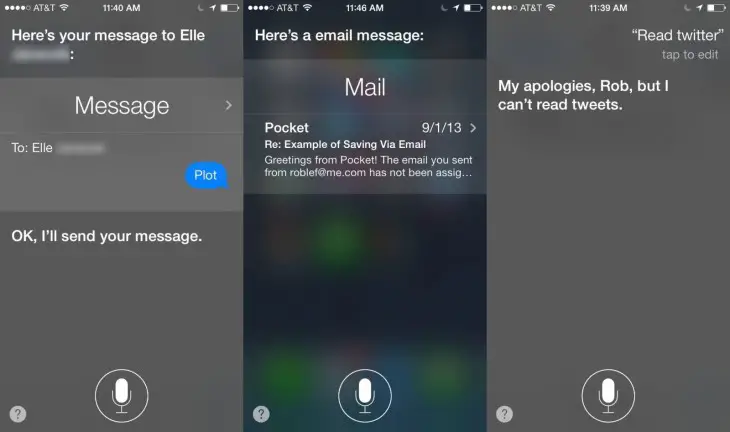
Sólo tienes que decir tres sencillas palabras “Lee mi correo” y Siri leerá en voz alta todos tus correos. Si únicamente necesitas que lea el correo más reciente o uno de cierta persona en especifico, menciona “Lee mi correo más reciente” o “¿Tengo algún correo de Alex?”
4. Enséñale a Siri a pronunciar palabras
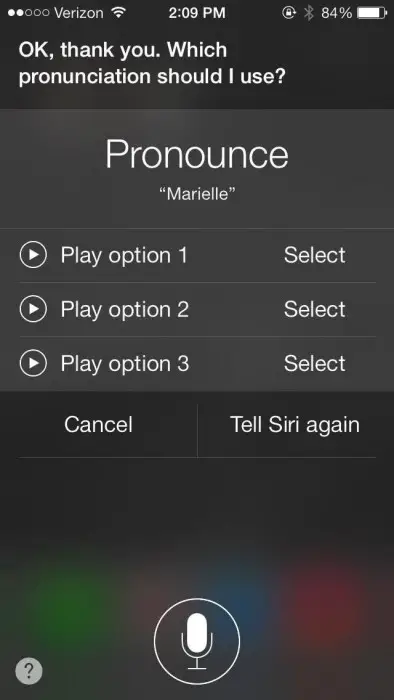
Cuando Siri pronuncie mal alguna palabra corrígela diciéndole: “Así no se pronunca ___”, ella te dirá varias alternativas y tú puedes elegir la que más te agrade.
5. Apaga la música con el temporizador
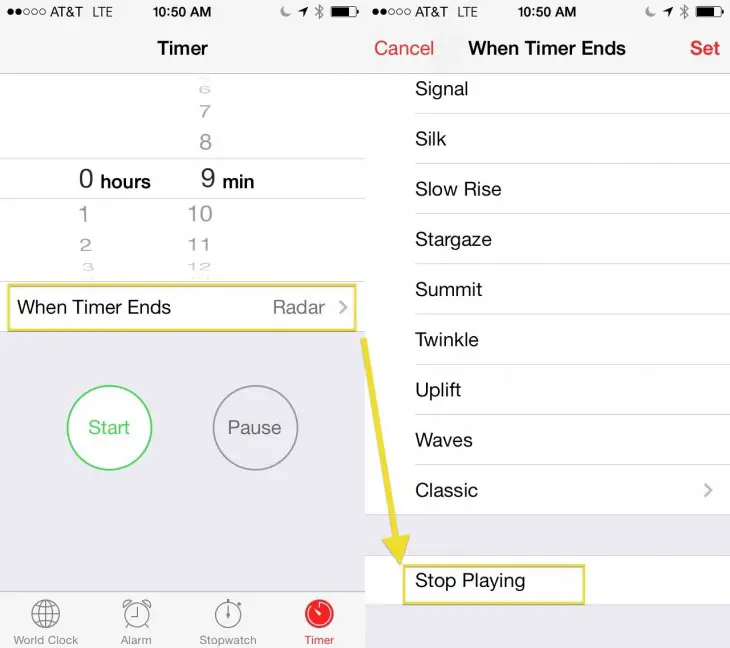
Si eres de las chicas que les gusta dormir escuchando sus canciones favoritas, entonces puedes usar el temporizador de tu iPhone para apagar la música en el momento que desees y así te asegurarás de que no suene toda la noche y tu batería no se agote. En la función de temporizador, selecciona la opción “al finalizar” y luego vas hasta el final de las opciones y seleccionas “detener reproducción”, le indicas en cuanto tiempo deseas que se apague y listo.
6. Toma fotos con los botones del volumen
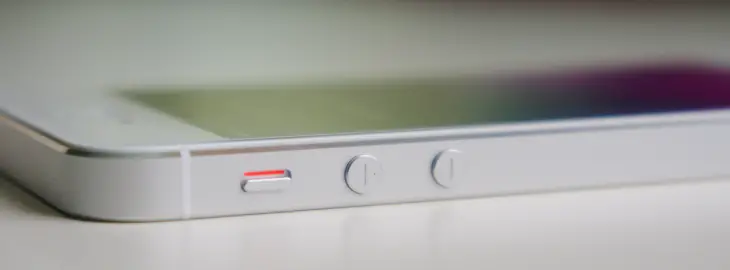
Cuando quieres tomar una selfie, a veces es complicado encontrar el ángulo correcto y tocar el botón central para hacer la captura. La solución es presionar el botón de subir o bajar el volumen y ¡listo!
7. Tu iPhone también funciona como calibrador
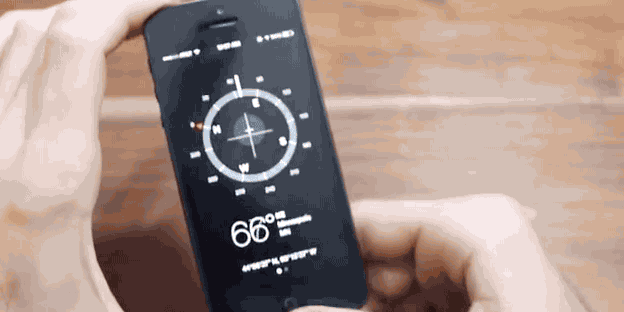
¿Necesitas calibrar algo y no tienes la herramienta? Ve a la función de brújula y desliza la pantalla a la izquierda: en instantes, tu iPhone se convertirá en un perfecto calibrador.
8. Siri puede leer en voz alta tus textos seleccionados
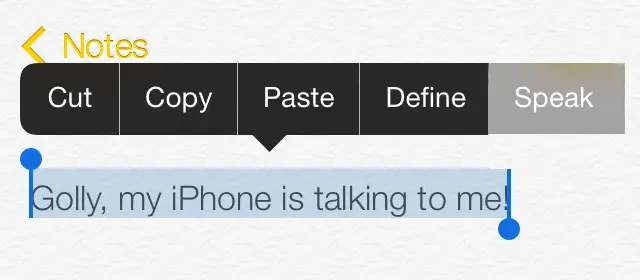
Para tener esta función primero tienes que activar la función de voz. Ve a los ajustes/general/accesibilidad y selecciona la opción Voice Over. Esta función es muy útil para las personas con discapacidad visual. Si sólo quieres divertirte un rato escuchando a Siri, puedes jugar con la velocidad a la que lee el texto.
9. Añade sufijos web con sólo una tecla
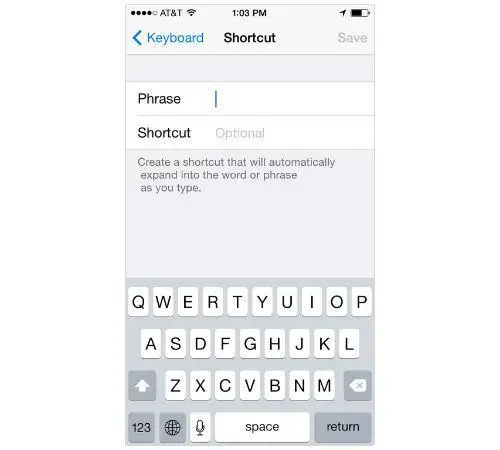
Si al escribir dejas presionado el punto (.), aparecerá un menú con una lista de sufijos de internet (.com .org .net .edu) que tú puedes elegir sin escribirlo letra por letra.
10. Ten un calendario más detallado
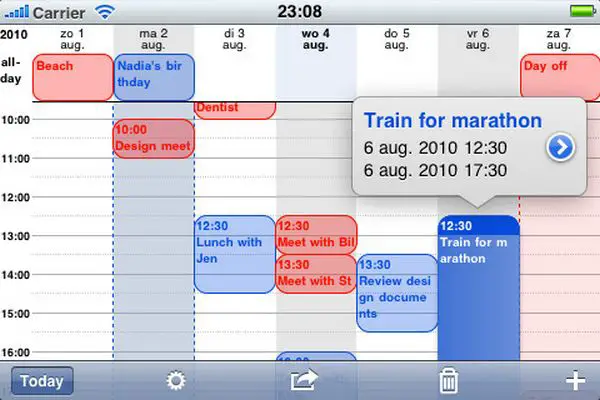
Cuando agendes algo en tu calendario, sólo activa la opción girar pantalla: cuando voltees tu teléfono tendrás un calendario mucho más detallado.
11. Bloquea el enfoque automático y la exposición de tus fotos
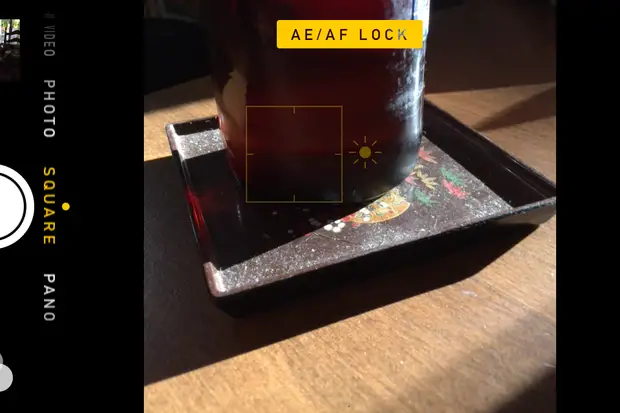
A veces, es molesto cuando tu teléfono se aferra a enfocar un punto que tú no quieres. Bloquea el enfoque y la exposición pulsando la pantalla hasta que aparezca el cuadro amarillo y parpadee dos veces. Un ícono con la leyenda “AE/AF lock” aparecerá en la parte inferior de la pantalla para confirmar que has bloqueado estas funciones.
12. Responde mensajes sin desbloquear tu celular
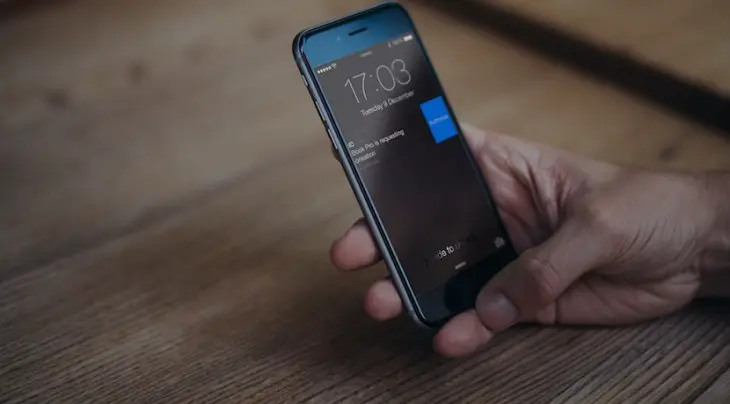
Si te llega un mensaje de texto y no quieres desbloquear tu celular, puedes responder directamente desde la pantalla. Desliza hacia la izquierda y aparecerá la opción “responder”.
13. Envía mensajes de audio y video que se autodestruyen
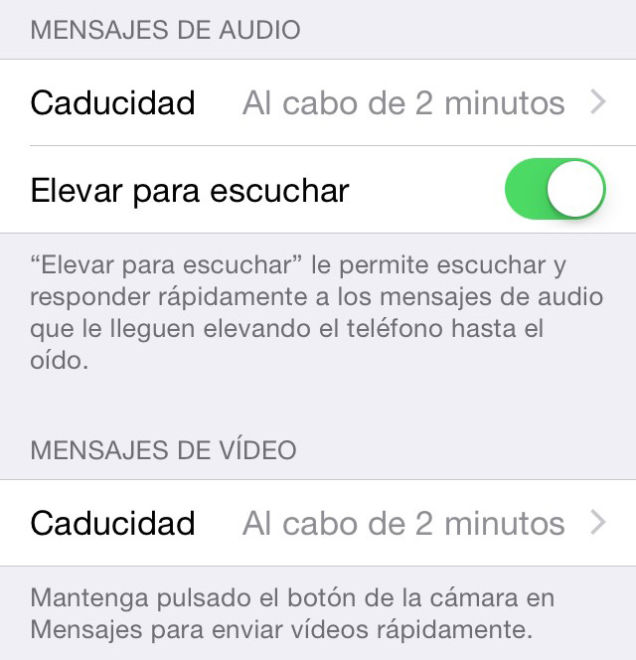
Puedes enviar audios y video que expiren después de algunos minutos. Selecciona ajustes/mensajes: en la parte inferior verás que hay un apartado de mensajes de audio y video. Ahí encontrarás la opción de que expiren en dos minutos o nunca.
14. Ahorra batería poniendo tu celular en modo escala de grises

Una manera de ahorrar batería es cambiar el modo de tu teléfono a escala de grises. Ve a ajustes/general/accesibilidad/escala de grises.
15. Invierte los colores de la pantalla
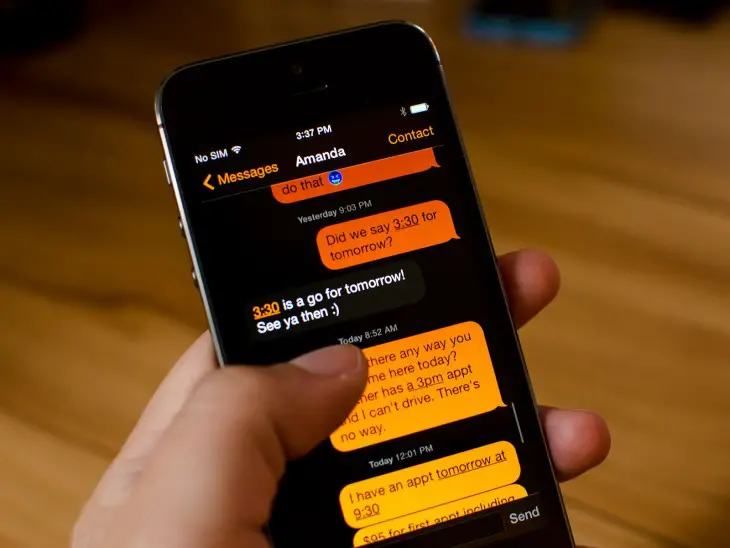
Para que la luz de tu celular no dañe tus ojos cuando te encuentras en una habitación oscura, prueba a invertir los colores de tu pantalla. En ajustes/general/accesibilidad/invertir colores. Enciéndelo y listo. Además le darás un nuevo estilo a tu iPhone.
16. Siri activa tu alarma
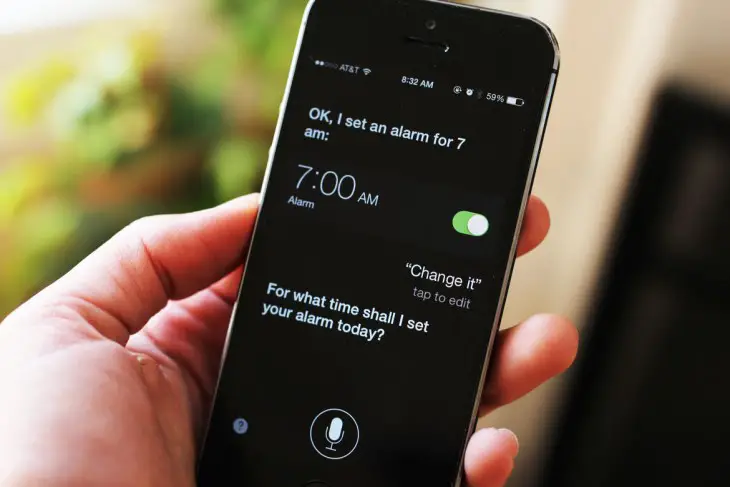
Siri siempre será tu salvación. Si estás ocupada o muy cansada simplemente dile a Siri que active tu alarma y ella lo hará todo por ti.
17. Puedes programar la opción no molestar para ciertas horas del día

¿Tienes una hora especifica del día en la que no quieres que nadie te moleste? Puedes activar la función no molestar, pero a una hora especifica del día. Sólo ve a configuración, no molestar y marca la opción programada. Ahora puedes elegir que nadie te moleste, por ejemplo, de las 3:00 a las 4:00 de la tarde.
18. Personaliza las vibraciones
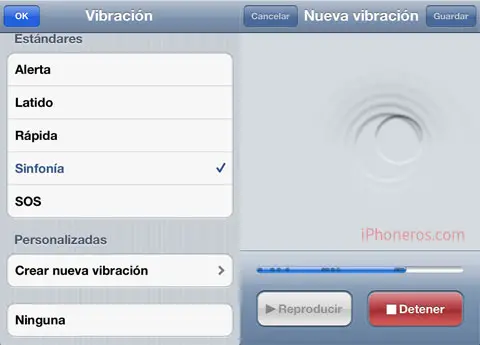
Puedes cambiar los patrones de vibración de tus notificaciones y llamadas para que puedas saber quién o de qué es sin tener que ver la pantalla. Sólo tienes que ir a ajustes/sonidos/tono de llamada/vibración/crear nueva vibración. Puedes personalizar también contacto por contacto mediante el mismo procedimiento, pero desde tu lista de contactos.
19. Pon una contraseña que no tenga números
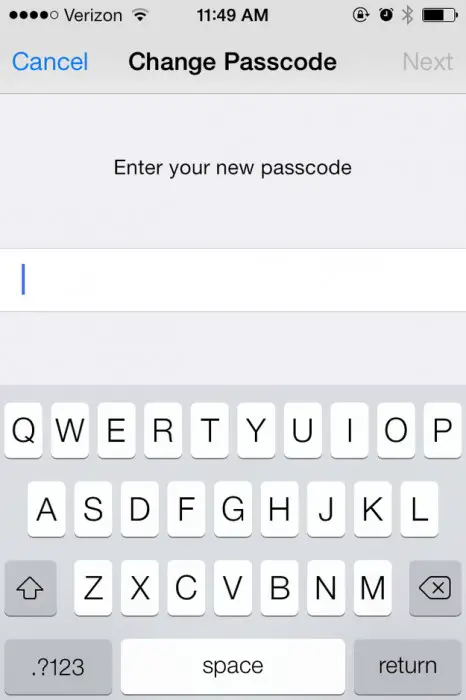
Tu puedes cambiar la configuración predeterminada de tu iPhone para que en lugar de que tu código de bloqueo sea con número ahora puedas introducir una palabra. Ve a los ajustes/código y desactiva la opción “código simple”. Ahora aparecerá un teclado completo en lugar de sólo los números.
20. Configura tu iPhone para que emita luces de alerta en lugar de sonido

Para que tu celular emita alertas de luz LED en lugar de sonido o vibración cuando te llamen, te envíen un mensaje o te llegue alguna notificación, tienes que ir a los ajustes/general/accesibilidad y después activar “parpadeos para las alertas”.

